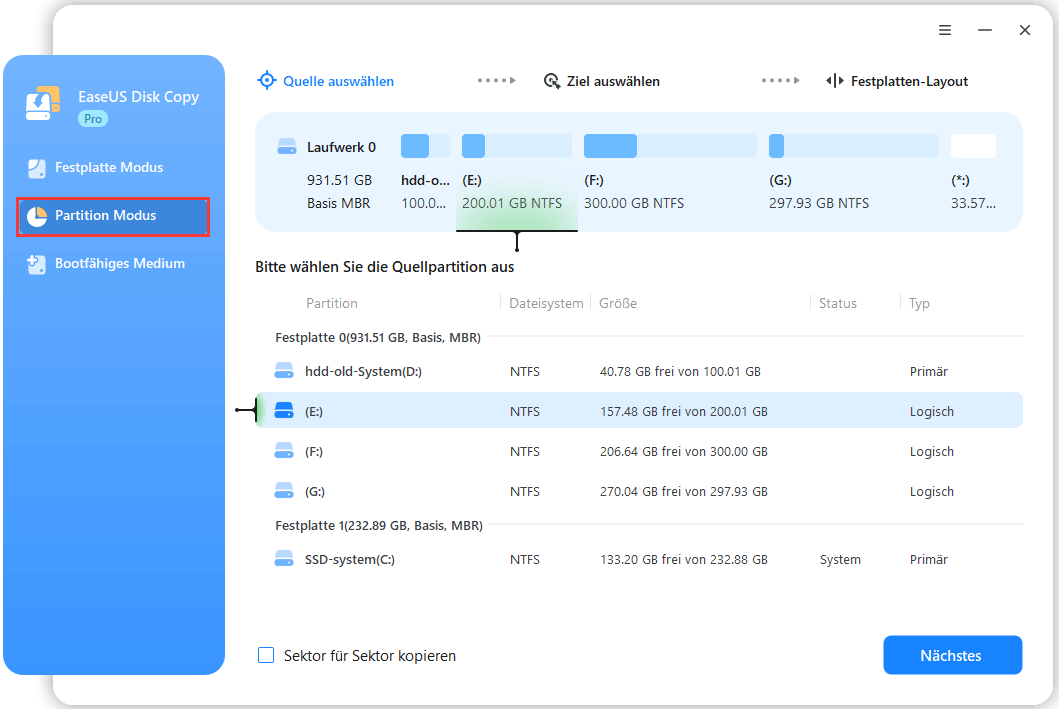Hauptinhalt
Hauptinhalt
Was ist der schnellste Weg, um eine externe Festplatte zu klonen?
Frage: Wie klont man schnell eine externe Festplatte auf eine andere unter Windows 10?
„Einer meiner Freunde beschwerte sich, dass er ganze drei Stunden vor einem Computer saß, um eine externe 500-GB-Festplatte auf eine andere externe 1-TB-Festplatte zu kopieren, um ein Backup zu erstellen. Er benutzte dazu Strg C + Strg V externe Festplatte auf eine andere externe Festplatte sichern! Kein Wunder, dass der Vorgang so lange gedauert hat. Gibt es also einen schnelleren Weg, um eine externe Festplatte zu klonen?“
Es ist eine gute Möglichkeit, eine externe Festplatte für die Datenübertragung von einer externen Festplatte auf eine andere zu duplizieren. Wenn die Dateien und installierten Programme auf der externen Festplatte, die Sie übertragen möchten, jedoch zu groß sind, dauert es ziemlich lange, wie im obigen Szenario beschrieben.
Was ist dann der schnellste Weg, um eine externe Festplatte auf eine andere externe Festplatte (HDD oder SSD) zu klonen? Verwenden Sie EaseUS Disk Copy. Das superschnelle SSD/ HDD-Rohkopiertool zum Kopieren, Klonen, Upgraden, Ersetzen oder einfachen Sichern von Festplatten. Es ermöglicht Ihnen, eine externe Festplatte auf eine andere externe Festplatte unter Windows 10/8.1/8/7/XP mit nur wenigen Klicks zu klonen, unabhängig davon, ob es sich um das Klonen von HDD auf HDD, HDD auf SSD oder SSD auf SSD handelt.
Darüber hinaus können Sie mit dieser Klonsoftware eine Festplatte mit fehlerhaften Sektoren klonen, eine fehlerhafte Festplatte auf eine neue HDD/SSD klonen und vieles mehr.
EaseUS Disk Copy
- Windows 7 auf NVMe-SSD installieren
- Klonen einer Festplatte für Backup und Wiederherstellung
- Klonen einer Festplatte mit defekten Sektoren
- Partitionsgröße beim Kopieren von Festplatten ändern
- Windows 10 von HDD auf SSD übertragen
⬇️Kostenlos herunterladen und das Klonen einfach durchführen
✅Externe Festplatte auf externe Festplatte kopieren mit EaseUS Disk Copy
Nachdem sichergestellt wurde, dass beide Laufwerke korrekt an den Computer angeschlossen und vom Computer erkannt wurden, kann es offiziell losgehen.
📍Vorbereitungen:
- Schließen Sie die beiden externen Festplatten vorab an Ihren Computer an.
- Laden Sie EaseUS Disk Copy herunter und installieren Sie es.
Schritt 1: Wählen Sie im „Festplattenmodus“ die externe Festplatte als Quellfestplatte aus.
Schritt 2: Wählen Sie die andere externe Festplatte als Ziel.
Schritt 3: Eine Meldung erscheint und teilt Ihnen mit, dass die Daten auf der Zielfestplatte gelöscht werden. Klicken Sie auf „OK“, um fortzufahren.
Schritt 4: Bearbeiten Sie das Festplattenlayout und klicken Sie dann auf „Fortfahren“, um mit dem Klonen der externen Festplatte fortzufahren.
Schritt 5: Warten Sie, bis der Vorgang abgeschlossen ist.
Wenn Ihnen dieser Beitrag gefällt, können Sie ihn auf Ihren sozialen Plattformen teilen, um mehr Menschen zu helfen.
❓Warum klonen Sie eine externe Festplatte auf eine andere
"Ich habe eine externe Festplatte und möchte sie auf einem anderen externen Laufwerk sichern, bevor ich Dateisystemoperationen darauf ausführe. Aber alle Fragen und Beiträge, die ich bisher bei Google gefunden habe, bezogen sich auf das Klonen einer externen Festplatte auf eine andere externe Festplatte. Es hat mehrere Partitionen mit unterschiedlichen Dateisystemtypen. Ich möchte es genau auf das zweite externe Laufwerk klonen. Wie kann ich mein externes Laufwerk auf ein anderes klonen oder Dateien von einem externen Laufwerk auf ein anderes übertragen?"
Zahlreiche Benutzer entscheiden sich dafür, eine externe Festplatte zu Sicherungszwecken auf eine andere zu klonen, um die externe Festplatte zusätzlich zu schützen. Sollte Ihre externe Festplatte beschädigt werden oder verloren gehen, haben Sie immer noch ein Duplikat. Das Klonen einer externen Festplatte und das Sichern einer externen Festplatte sind jedoch nicht genau dasselbe.
Beim Backup eines externen Laufwerks erhalten Sie eine komprimierte Image-Datei, und die Systemdateien können nicht auf ein anderes Laufwerk kopiert werden. Das Klonen einer Festplatte bedeutet, dass auf dem Ziellaufwerk alles mit dem Quelllaufwerk identisch ist, einschließlich der Daten und des Festplattenlayouts. Es gibt eine Reihe von Gründen, warum Sie eine Festplatte klonen möchten.
Ein Backup erstellen. Mit dem Klonen von Festplatten können Sie eine neue Kopie Ihrer Festplatte erstellen, die im Falle eines Festplattenausfalls oder Datenverlusts als Backup verwendet werden kann.
Betriebssystem migrieren. Wenn Sie ein Betriebssystem auf eine neue Festplatte übertragen möchten, können Sie die alte Festplatte klonen. Das Klonen kann Ihnen helfen, alles von einer Festplatte auf eine andere zu übertragen.
Daten von der alten Festplatte auf einen neuen Computer übertragen. Sie können die alte Festplatte auf die neue klonen, wenn Sie einen neuen PC verwenden. So haben Sie die gleichen Daten und Einstellungen wie auf der alten Festplatte.
Das Fazit
Mit EaseUS Disk Copy können Sie ganz einfach eine externe Festplatte auf eine andere externe Festplatte klonen, eine interne Boot-Festplatte auf eine neue Festplatte klonen oder eine Festplatte in der WinPE- Umgebung klonen. Darüber hinaus können Sie auch eine einfach zu bedienende und leistungsstarke Software zum Klonen von Festplatten verwenden, um die Betriebssystempartition auf SSD zu klonen, Daten von einer internen Festplatte auf eine andere zu klonen usw.
⬇️Festplatte klonen Software kostenlos herunterladen
Externe Festplatte klonen/kopieren FAQs
Die folgenden drei Fragen sind sehr relevant für das Klonen einer externen Festplatte, überprüfen Sie die Antworten.
Wie kann ich eine externe Festplatte auf einer anderen externen Festplatte sichern?
Detaillierte Schritte zum Klonen einer externen Festplatte:
1. In der Hauptoberfläche sehen Sie zwei Kopiermethoden. Klicken Sie auf Festplattenklonmodus.
2. Wählen Sie Ihre externe Quellfestplatte und klicken Sie auf das Symbol Weiter.
3. Wählen Sie Ihre externe Zielfestplatte aus und klicken Sie auf Weiter.
4. Bearbeiten Sie das Festplattenlayout und klicken Sie dann auf Fortfahren, um mit dem Klonen der externen Festplatte fortzufahren. Und warten Sie, bis der Vorgang abgeschlossen ist.
Kann man eine Festplatte klonen?
Ja, Sie können eine professionelle Software zum Klonen von Festplatten wie EaseUS Disk Copy verwenden, um eine Festplatte auf einfache Weise zu klonen. Es ermöglicht Ihnen das Klonen von Festplatten in Windows 10/8.1/8/7/XP/Vista sowie das Klonen einer fehlerhaften Festplatte im WinPE-Modus.
Wie klone ich meine gesamte Festplatte?
Detaillierte Schritte zum Klonen der Festplatte:
1. Starten Sie die EaseUS-Software zum Klonen von Festplatten und klicken Sie auf „Klonen“. Wählen Sie dann die Quellfestplatte aus, die Sie klonen möchten.
2. Wählen Sie die Zielfestplatte aus.
3. Vorschau des Festplattenlayouts nach dem Klonen. Schließlich können Sie auf Fortfahren klicken, um mit einem Klick eine Festplatte auf eine andere zu klonen.
Wie spiegele ich meine Festplatte auf ein externes Laufwerk?
1. Klicken Sie mit der rechten Maustaste auf Dieser PC/Arbeitsplatz, klicken Sie auf „Verwalten“ und wählen Sie „Datenträgerverwaltung“.
2. Klicken Sie mit der rechten Maustaste auf das primäre Laufwerk mit Daten darauf und wählen Sie „Mirror hinzufügen“.
3. Wählen Sie das Laufwerk aus, das als Duplikat fungieren soll.
4. Klicken Sie auf Mirror hinzufügen.
War diese Seite hilfreich? Ihr Support ist uns wirklich wichtig!

EaseUS Disk Copy
EaseUS Disk Copy ist leistungsstarkes aber sehr einfach zu bedienendes Tool zum Klonen und Migrieren von HDDs/SSDs. Das Tool ermöglicht Ihnen, ein Systemlaufwerk schnell und einfach auf eine neue Festplatte (oder eine neu installierte SSD) zu migrieren, wobei nur ein Minimum an Konfiguration erforderlich ist.
-
Aktualisiert von
Jahrgang 1992; Studierte Mathematik an SISU, China; Seit 2015 zum festen Team der EaseUS-Redaktion. Seitdem schreibte sie Ratgeber und Tipps. Zudem berichtete sie über Neues und Aufregendes aus der digitalen Technikwelt. …Vollständige Bio lesen -
Geschrieben von
Maria ist begeistert über fast allen IT-Themen. Ihr Fokus liegt auf der Datenrettung, der Festplattenverwaltung, Backup & Wiederherstellen und den Multimedien. Diese Artikel umfassen die professionellen Testberichte und Lösungen. …Vollständige Bio lesen
EaseUS Disk Copy

Professionelles Tool zum Klonen der Festplatten, der Partitionen und anderer Datenträger.
Hot-Artikel
-
29 Dezember 2023
![]()
-
01 Januar 2024
![]()
-
19 Oktorber 2023
![]()
-
19 Oktorber 2023
![]()
-
23 Januar 2024
![]()
-
29 Dezember, 2023
![]()
-
29 Dezember, 2023
![]()
-
29 Dezember, 2023
![]()
Interessante Themen